Die 6 häufigsten Probleme mit Apple TV und deren Behebung
Apple TV spielt eine entscheidende Rolle im Unterhaltungssystem von Apple und ermöglicht es Benutzern, Streaming-TV oder Filme anzusehen, Spiele zu spielen, Musik zu hören, den iOS-Bildschirm zu spiegeln und vieles mehr Apple TV funktioniert nichtAllerdings werden die meisten Benutzer in den Wahnsinn treiben. Glücklicherweise können diese Probleme leicht gelöst werden. Im Folgenden finden Sie eine Übersicht über die häufigsten Probleme, die bei Ihrer Apple TV 4k / 4/3/2-Generation auftreten können, sowie Informationen zu deren Behebung.
- 1. Apple TV lässt sich nicht ein- oder ausschalten
- 2. Apple TV Remote funktioniert nicht
- 3. Apple TV funktioniert nicht mit WiFi
- 4. Apple TV Airplay funktioniert nicht
- 5. Apple TV Sound funktioniert nicht
- 6. Netflix funktioniert nicht auf Apple TV
1. Apple TV lässt sich nicht ein- oder ausschalten
Manchmal, wenn Sie irgendeine Taste auf Ihrem Siri drückenFernbedienung oder Apple TV-Fernbedienung: Apple TV lässt sich nicht einschalten, aber das Licht leuchtet. Wenn Sie die Option "Ruhezustand" auswählen und das Gerät nicht automatisch ausschaltet, befolgen Sie diese Schritte zur Fehlerbehebung.
- Ziehen Sie das Netzkabel vom ATV ab und warten Sie eine Weile, bis Sie es wieder eingesteckt haben.
- Verwenden Sie gegebenenfalls eine andere Steckdose oder ein anderes Strip.
- Stellen Sie sicher, dass das HDMI-Kabel sowohl mit Apple TV als auch mit Ihren Fernsehgeräten gut verbunden ist.
- Wechseln Sie zu einer neuen Auflösung. Drücken Sie bei Apple 4K / 4th Generation 5 Sekunden lang die Menü- und Lautstärketasten und wählen Sie eine neue Auflösung aus. Bei ATV der 2./3. Generation sind dies Menü- und Aufwärtstasten.

2. Apple TV Remote funktioniert nicht
Die Probleme mit Apple TV Remote können in zwei Aspekte unterteilt werden: Siri Remote und Apple TV Remote App.
Siri Remote-Probleme
Wenn Ihr Apple TV nicht auf die Fernbedienung reagiert, können die folgenden Vorschläge Abhilfe schaffen.
- Vergewissern Sie sich, dass die Batterie der Fernbedienung für den Betrieb ausreichend geladen ist. Wenn nicht, laden Sie es 30 Minuten lang mit einem Blitz auf USB-Kabel auf.
- Bewegen Sie alles, was die Verbindung zwischen Ihrer Fernbedienung und Ihrem Fernseher oder Receiver blockieren könnte.
- Stellen Sie sicher, dass Sie Siri Remote in Reichweite von Apple TV verwenden. 3 Zoll entfernt wird empfohlen.
- Setzen Sie Ihre Fernbedienung zurück, indem Sie die Menü- und Lautstärketasten 5 Sekunden lang gedrückt halten und die Kopplung abschließen.
- Trennen Sie Apple TV vom Stromnetz und schließen Sie es nach 6 Sekunden wieder an.

Probleme mit der Apple TV Remote-App
Einige Benutzer würden es vorziehen, App für iOS zu verwenden, um ihr Apple TV zu steuern, und es kam ihnen vor, dass Apple TV Remote ohne Grund nicht mehr funktionierte. Unten sehen Sie, was Sie tun können.
- Gehen Sie auf Ihrem iPhone / iPad zu Einstellungen> WLAN und überprüfen Sie, ob Sie dasselbe Netzwerk wie Apple TV verwenden.
- Erzwinge einen Neustart sowohl deines iOS-Geräts als auch von Apple TV.
- Aktualisieren Sie auf die neueste iOS-Version auf Ihrem iPhone oder iPad.
3. Apple TV funktioniert nicht mit WiFi
Ein weiteres häufig diskutiertes Problem ist, dass Apple TV keine Verbindung zum WiFi-Netzwerk herstellt. Wenn an Ihrem Internet-Router und Modem nichts falsch ist, müssen Sie die Software aktualisieren.
Wenn Apple TV mit einem Ethernet-Kabel arbeiten kann, gehen Sie zuEinstellungen> System> Software-Updates. Oder nicht, ein praktisches Tool namens Tenorshare ReiBoot wird helfen. Schließen Sie einfach Ihr Apple TV an den Computer an, auf dem Sie ReiBoot installiert haben, und klicken Sie auf Alle iOS-Probleme beheben. Sie können dann das neueste tvOS herunterladen, um es auf Ihrem Apple TV zu aktualisieren.

Weitere Informationen finden Sie unter "Herstellen einer Verbindung zum Netzwerk".
4. Apple TV Airplay funktioniert nicht
Mit Airplay können Sie den Bildschirm von iPhone / iPad auf freigebenFernsehen oder streamen Sie Videos und Fotos auf Ihr Apple TV. Es sollte die meiste Zeit einwandfrei funktionieren; Es kann jedoch auch vorkommen, dass unerwartete Probleme auftreten, z. B., dass Apple TV Airplay nicht angezeigt wird, Apple TV Airplay nicht unterstützt wird usw. Hier finden Sie mögliche Lösungen.
- Stellen Sie sicher, dass Sie auf iOS-Geräten und ATV dasselbe WLAN-Netzwerk verwenden, da Airplay sonst nicht funktioniert.
- Gehen Sie auf Ihrem Apple TV zu "Einstellungen"> "Airplay", um zu überprüfen, ob die Airplay-Funktion aktiviert und auf "Jeder" oder "Jeder" im selben Netzwerk eingestellt ist.
- Starten Sie beide iOS - Geräte und Ihr Apple TV neu, wenn Sie immer noch keine Airplay - Optionen finden.
- Suchen Sie nach Updates für iOS und tvOS. Oder verwenden Sie Tenorshare ReiBoot, um iOS 11 IPSW-Dateien abzurufen.

5. Apple TV Sound funktioniert nicht
Wenn Sie beim Abspielen von Videos keinen Ton von einem mit Apple TV verbundenen Receiver erhalten, müssen Sie zunächst alle Geräte neu starten. Versuchen Sie dann die folgenden Methoden.
- Gehen Sie auf Ihrem Apple TV zu Einstellungen> Audio & Video und schalten Sie Dolby Digital aus.
- Oder Sie können versuchen, die Audioausgabe in den Einstellungen auf ähnliche Weise von Auto auf 16 Bit zu ändern.
- Wenn in TV-Apps wie Netflix auf Apple TV kein Ton zu hören ist, gehen Sie zu "Einstellungen"> "Airplay"> "Lautsprecher" und stellen Sie sicher, dass der richtige Lautsprecher ausgewählt ist.
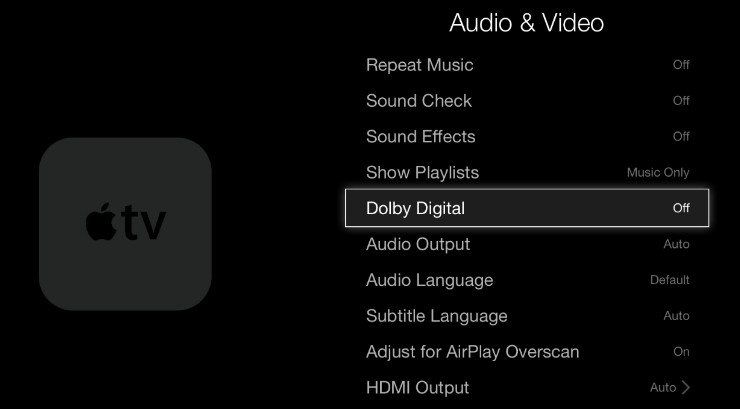
6. Netflix funktioniert nicht auf Apple TV
Als weltweit führendes InternetfernsehenNetzwerk ist Netflix erforderlich, damit Apple TV-Benutzer verschiedene Fernsehsendungen und Filme durchsuchen können. Das Problem, dass Apple TV nicht mit Netflix funktioniert, hängt im Wesentlichen mit der Netzwerkkonnektivität zusammen. Aus diesem Grund wird empfohlen, zuerst das Internet und den Router zu überprüfen. Wenn dies nicht hilft, versuchen Sie es wie folgt.
- Überprüfen Sie die von Netflix unterstützte Region.
- Überprüfen Sie das Software-Update für Netflix und Ihr Apple TV.
- Deinstallieren Sie die Netflix-App und rufen Sie sie später aus dem App Store ab.
Diese Methoden gelten auch für andere Apps wie Hulu, HBO Now, YouTube, BBC und so weiter.
Beheben aller Probleme mit Apple TV
Zusammenfassung
Ich hoffe, Sie können Apple TV nach dem Lesen besser verwaltenDieser Beitrag. Nur für den Fall, dass Apple TV nach dem Update nicht funktioniert, können Sie Tenorshare ReiBoot verwenden, um das System zu reparieren. Übrigens, wenn Sie andere Probleme mit Apple TV haben, zögern Sie nicht, eine Nachricht zu hinterlassen, und wir helfen Ihnen bei der Lösung.









